LINEグループ通話の着信音が鳴らないという問題は、意外と多くの人が経験するものです。「なんで通知が鳴らないの?」と困惑する前に、この記事を読んでみてください。

着信音が聞こえなくてLINEグループ通話に気が付かなかった…
着信音が鳴らなかった…どうしてだろう?
LINEグループ通話の着信音が鳴らない問題は、LINEの設定やアプリの不具合など、様々な原因があります。
この記事では、「LINEグループ通話の着信音がならない原因と対処法」を徹底的に解説します。
\この記事を読んでわかること/
- 着信音が鳴らない原因
- 問題を解決するための具体的な手順
目次
LINEグループ通話の着信音がならない原因と対処法
LINEグループ通話の着信音が鳴らない原因はいくつか考えられます。
以下に、よくある原因をリストアップし、それぞれの詳細について説明します。
- LINEアプリの設定確認
- スマートフォンの通知設定を確認
- LINEの着信音の設定確認
- アプリのアップデート
LINEアプリの設定の確認
まずは、LINEアプリの設定を確認しましょう。多くの場合、設定の見落としが原因で着信音がならないことがあります。
STEP
LINEホームを開き右上の歯車マークタップ
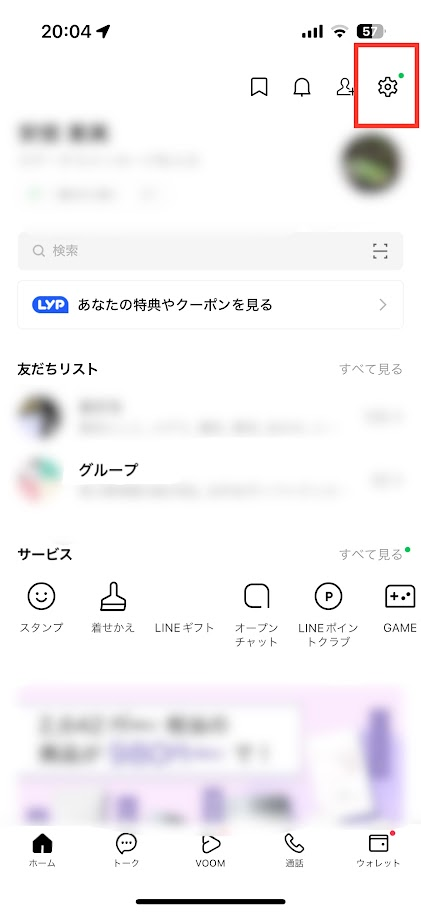
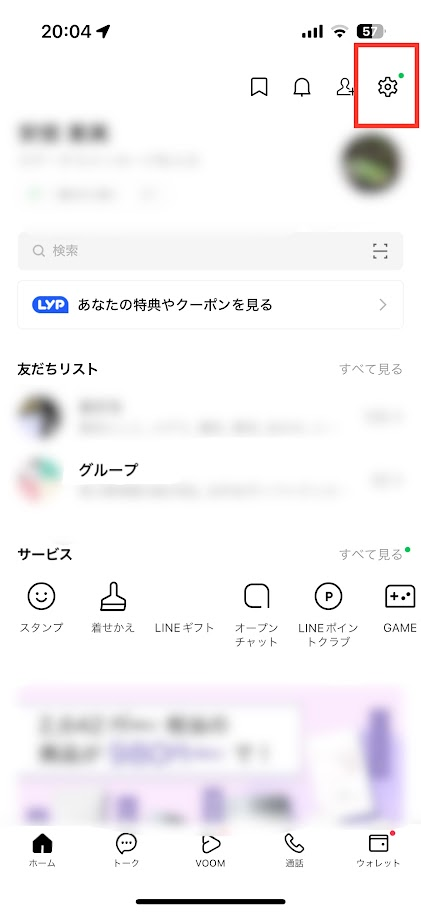
STEP
通知をタップ
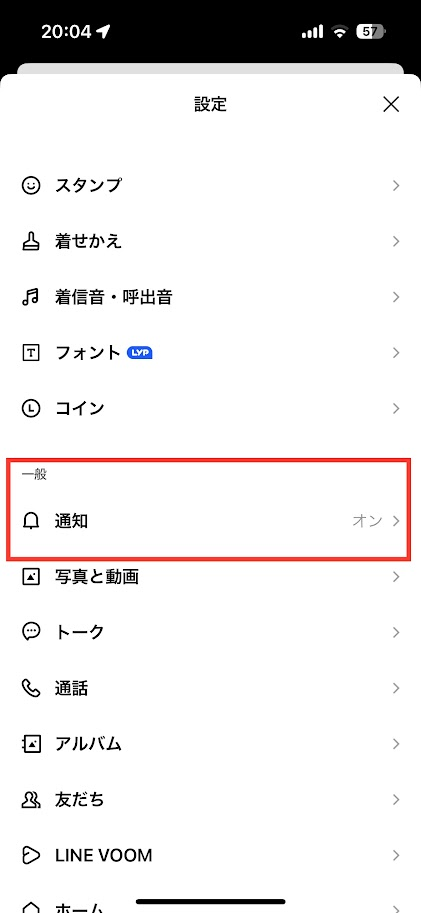
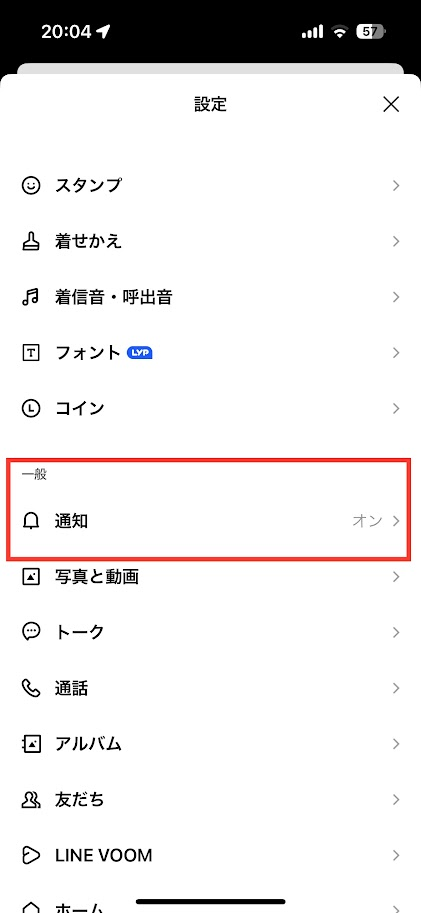
STEP
通知設定がONになっているか確認する
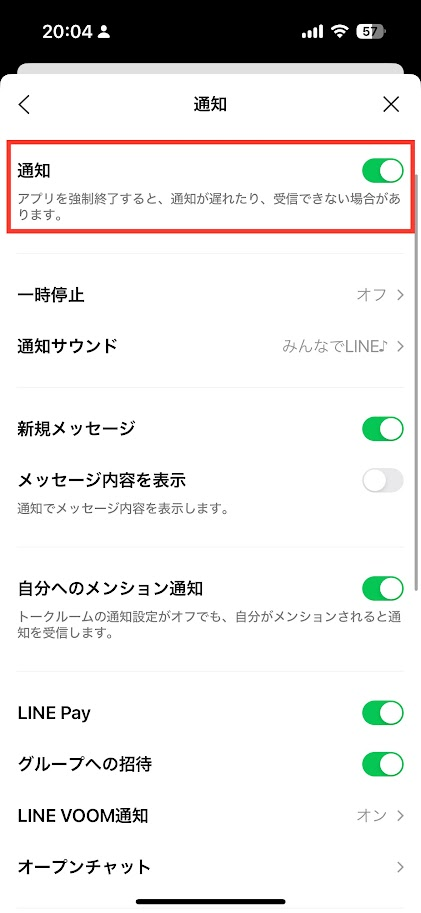
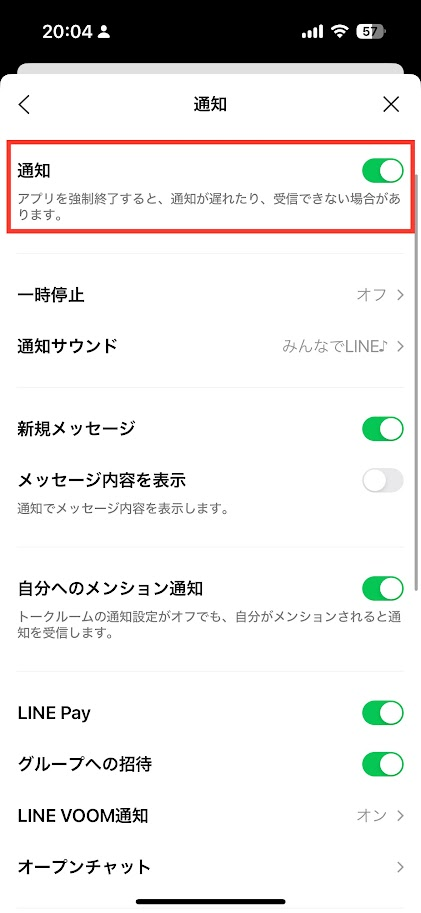
スマートフォンの通知設定を確認
次に、スマートフォン自体の通知設定も確認してみましょう。
STEP
スマートフォンの設定を開く
STEP
通知をタップ


STEP
アプリ一覧からLINEをタップ
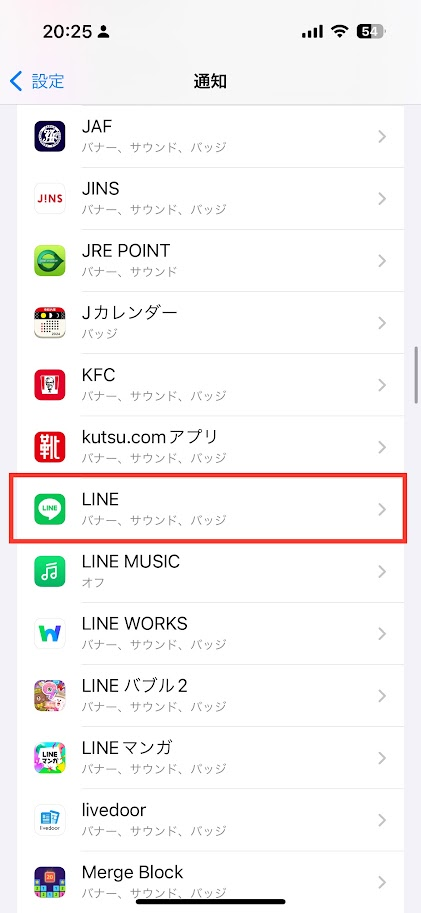
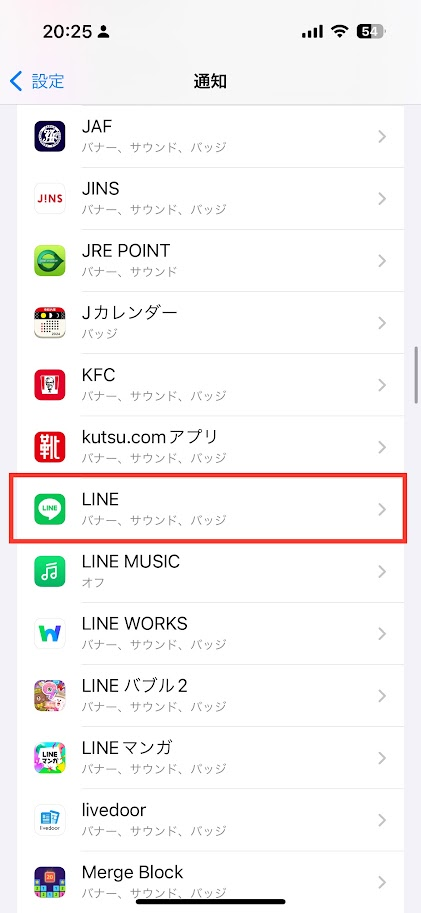
STEP
通知の許可をオンにします
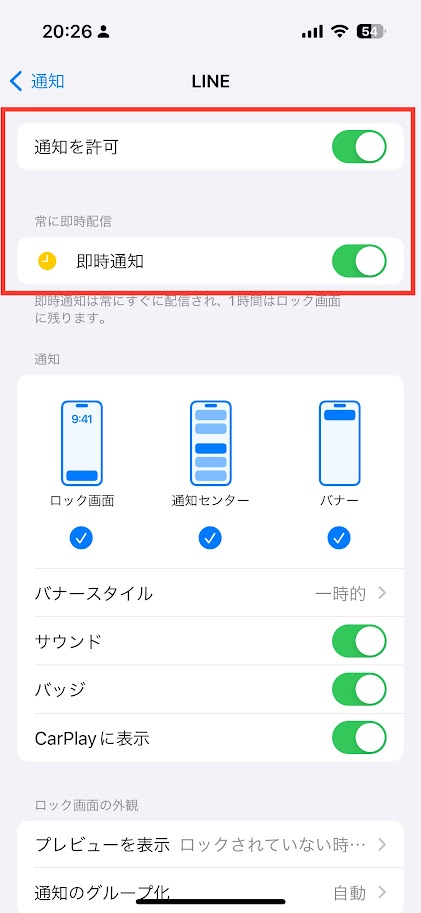
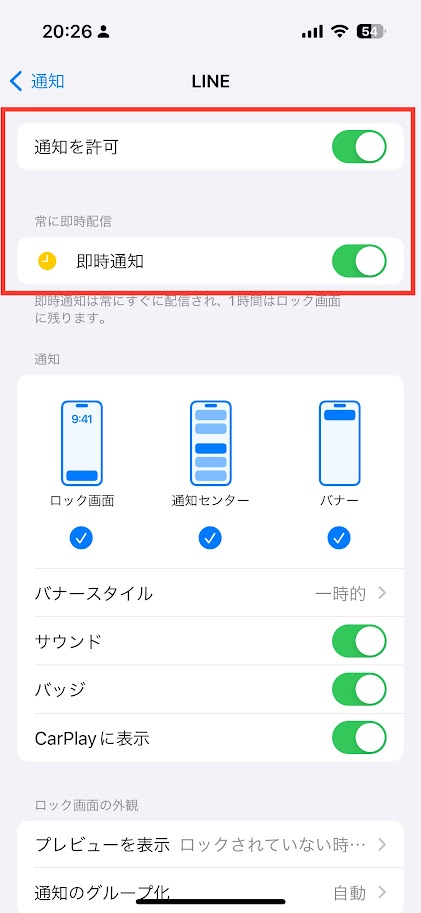
LINEの着信音の設定を確認
LINEアプリの着信音の設定がサイレントになっていないか確認することも必要です。
STEP
LINEホームの右上の歯車をタップ
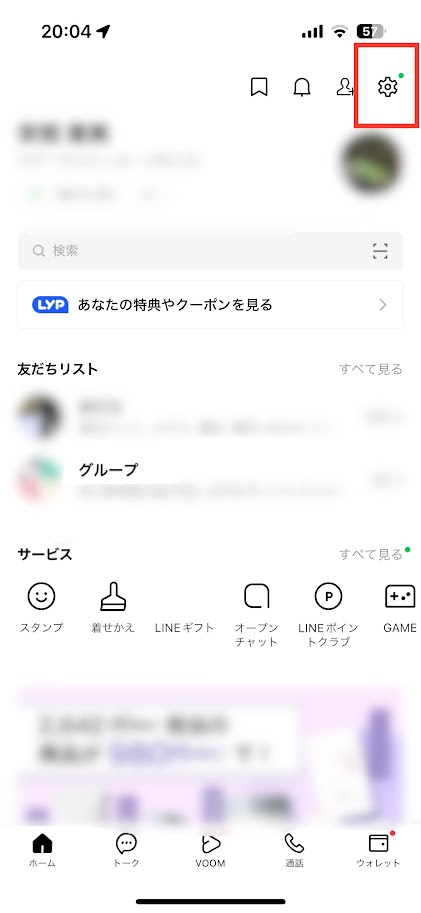
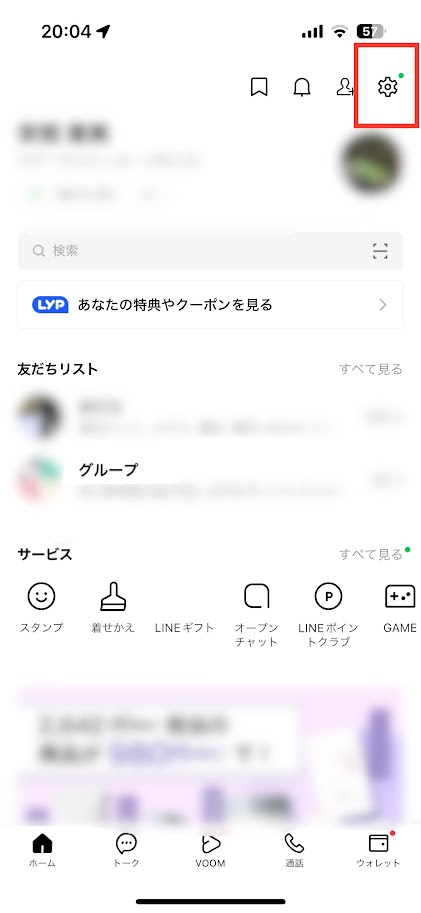
STEP
通話をタップ
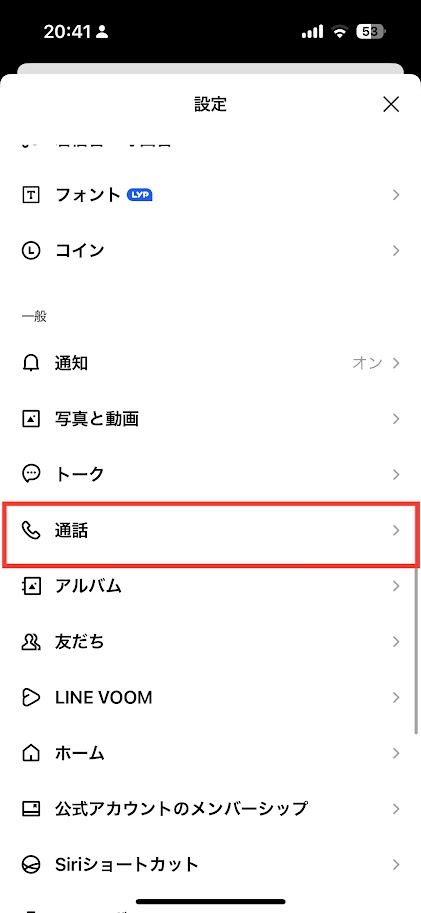
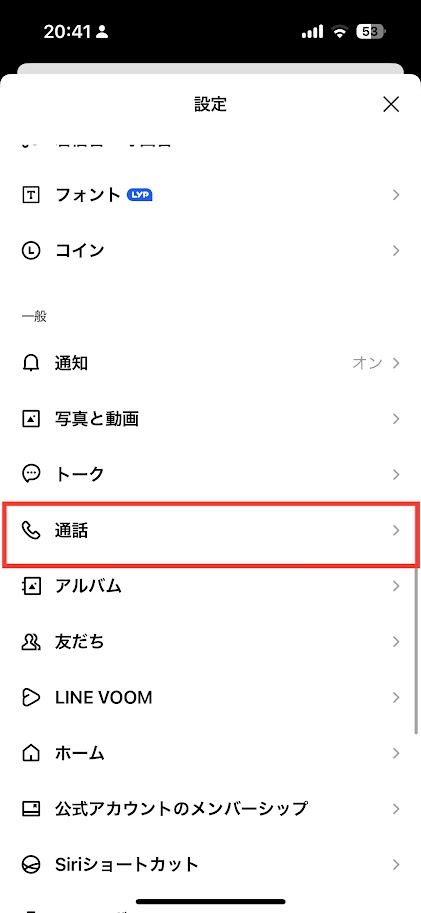
STEP
着信音がサイレントになっていないか確認する
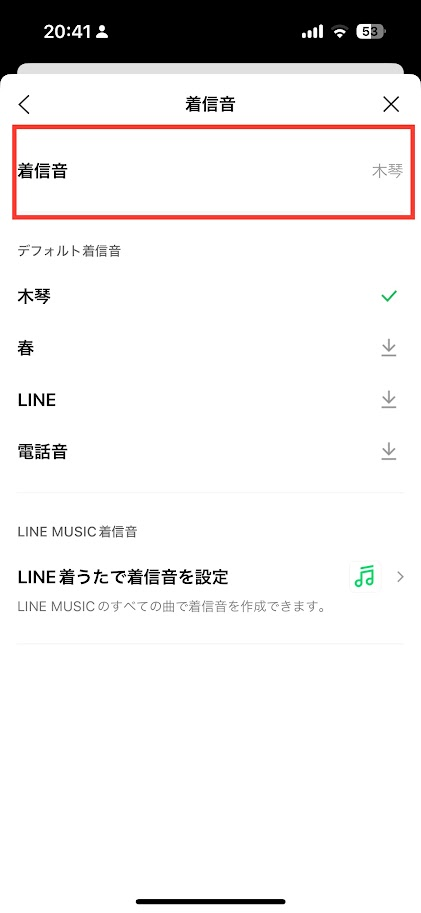
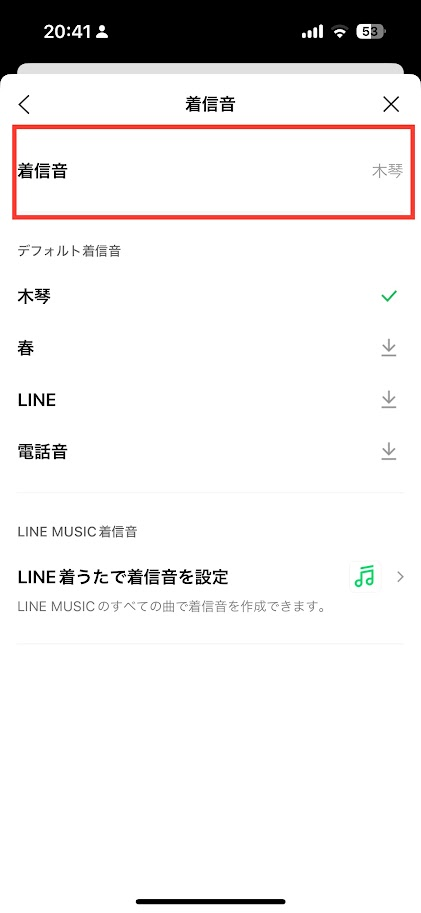
アプリのアップデート
LINEアプリのバージョンが古いと、予期せぬ不具合が発生することがあります。アプリのアップデートも重要です。
STEP
App Store(iOS)またはGoogle Playストア(Android)を開く
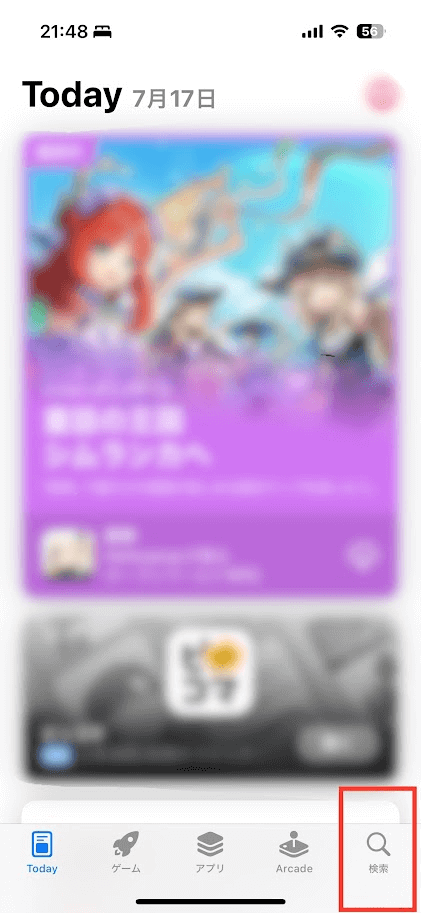
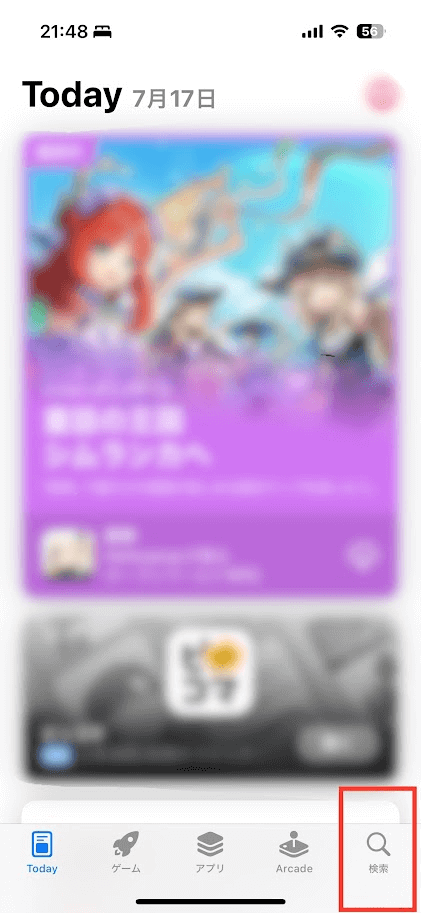
STEP
検索バーに「LINE」と入力し、アプリを検索します
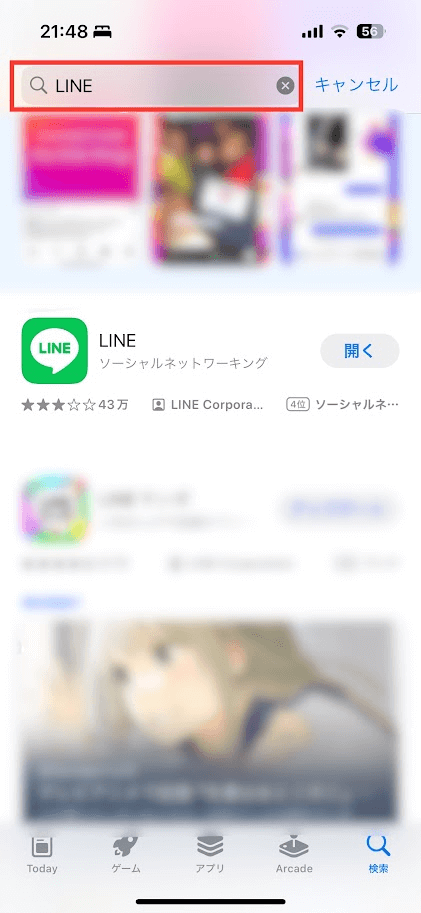
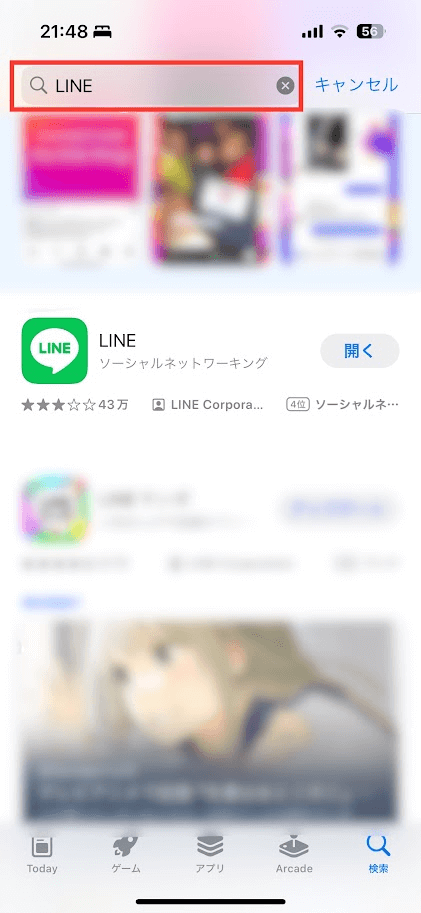
STEP
LINEに更新があれば更新タップして完了する
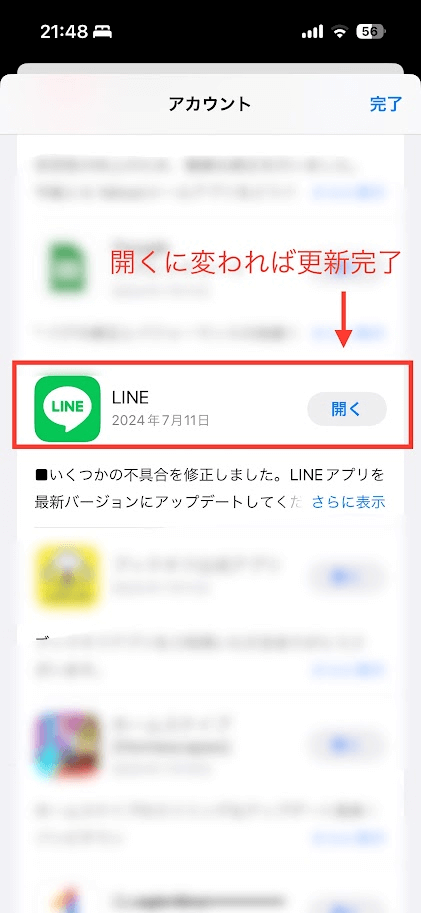
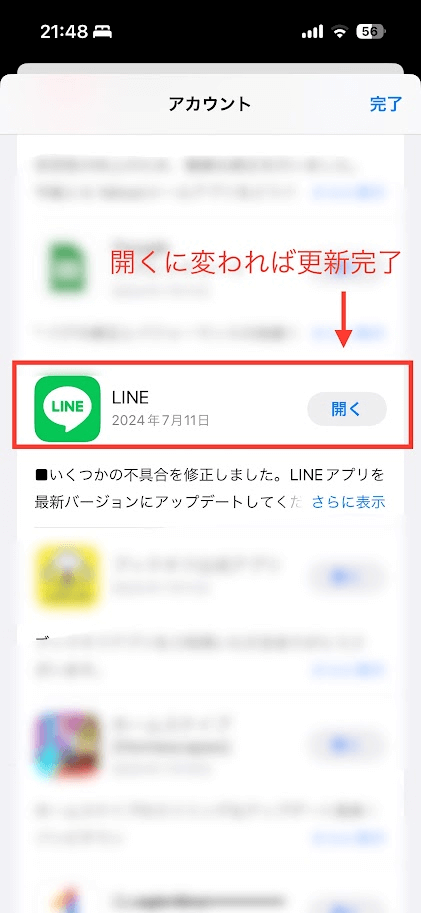
トラブルシューティングについては以下の記事も参考にしてください!
あわせて読みたい




ライングループ通話で一人で通話していますが消えない時の原因と対処法
ライングループ通話で「通話が終わらない!」と焦った経験はありませんか? 私もどうやって終わらせるのかと焦ったことがあります。 一人で通話していますの表示が消え…
解決しない場合の対処法
上記の対策を試しても問題が解決しない場合、追加の対策を講じる必要があります。
問題が解決しない場合は、LINEのサポートチームに問い合わせることを検討しましょう。
- LINEアプリ内の「設定」→「ヘルプ」→「問い合わせ」からサポートに連絡
- 問題の詳細を具体的に伝える
LINEグループ通話の着信音が鳴らない問題は、設定の見直しやスマートフォンの音量確認、アプリの更新で解決することが多いです。
これらの対処法を試しても問題が解決しない場合は、LINEの公式サポートに問い合わせることをお勧めします。この記事が皆さんの問題解決の一助になれば幸いです。









